使用OmniGraffle制作原型图
原型图设计是一个艺术创作的过程,所以我们应当使用能够提高工作效率、激发创作灵感的工具,让工具为创作服务,而不是为创作去学习如何使用工具。从这一点上说,我觉得Mac下的很多软件做的非常好,OmniGraffle就是其中一个。下面就介绍一下使用OmniGraffle制作移动应用原型图的设计。
启动 OmniGraffle 后,可以选择模板,这里选择空白模板。


OmniGraffle的默认参数设置有些奇怪,所以一般需要修改一下页面的设置。选择Inspectors->Canvas->Size。



修改默认设置后,避免了文档随着文档中对象的拖动而自动改变页面的尺寸。另外,使用像素作为单位,也是因为我们是在为桌面或者手持设备在进行设计。我们可以打开标尺,同时从标尺中拖出两个参考线来,和Photoshop中的操作一样。
做好上面的步骤后,我们就可以开始“解放思想,激发灵感”了。我们不必担心原型不够漂亮,毕竟这是一个初步的模型,更多的是关注功能的布局。
从最关键的着陆页开始。 这是因为着陆页页面会包含整个网站的多个基本元素,包括头部导航、底部信息等。这样在做其他页面时,就能够比较方便的复制粘贴。

保持原型简洁。我们不必急于马上开始原型的设计,我们需要静下来想一想,页面到底需要什么元素,应当如何布局。原型不必像最终网站一样,如果你朝着这个方向工作,那么会吃力不讨好。原型是用来帮助我们规划页面、网站的布局和层级设置,协助我们考虑布局在可用性方面存在的问题。
原型中的字体,可以一直使用Helvetica和宋体,并且不要使用太多不同的尺寸。对于图片,使用一个灰色的占位框代替就可以了。OmniGraffle有非常智能的对齐提示,所以在进行多列布局和水平对齐时,完全不需要担心。这一点真是比原来的Photoshop方便太多了。
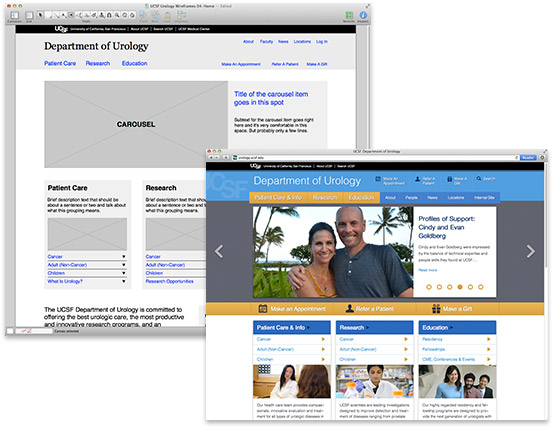
最小化调色板。最小化调色板中的颜色,有助于我们将注意力集中在那些重要的事情上面。文本一律使用白底黑字,一些辅助性的元素使用一点轻微的阴影。唯一需要特别处理的是链接文字,我们可以使用蓝色来表示这些文字具有其他的功能性。对于一些错误信息提示或者删除、取消操作,可以使用红色让他看起来比较明显。
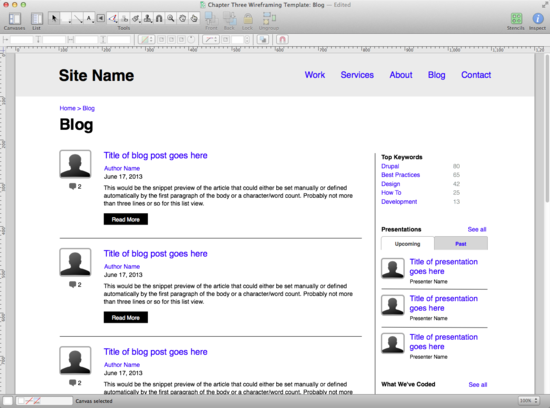
制作符号。对于页面中重复存在的元素,例如Header、Footer或者Sidebar,可以将这些元素转换成符号。这样,如果需要更新时,只需要在一个地方编辑就可以了。OmniGraffle在这一点上不如Axure方便,但也不是没有办法。下面是TODD MOY的方法是使用了LinkBack,具体方法如下:首先选中需要制作成符号的元素,点击Edit->Copy As …->PDF 也可以使用右键,然后将元素复制到需要的地方。
Stencils是OminiGraffle中的重要特性,可以帮助我们节省大量的时间。Stencils是我们可以拖动摆放的图片,多数是矢量图片。
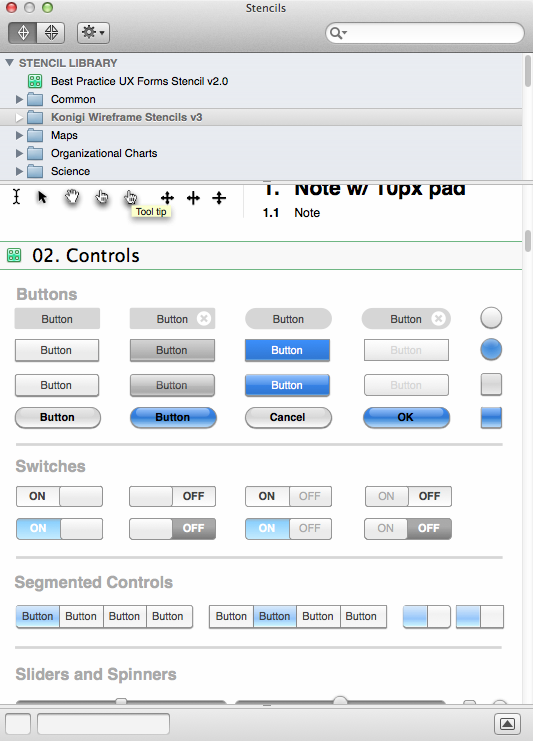
Graffletopia是崔出名的分享Stencils的网站。
参考资料:

